Samsung P6200 Galaxy Tab 7.0 Plus auf Werkseinstellungen zurücksetzen

Zurücksetzen oder reset a Samsung P6200 Galaxy Tab 7.0 Plus
Wenn dein Smartphone Samsung P6200 Galaxy Tab 7.0 Plus es funktioniert sehr langsam, es hängt, Sie haben einen vollen Speicher und Sie möchten alles löschen oder Sie möchten es verkaufen oder verschenken und Sie möchten, dass niemand auf Ihre Dateien und Passwörter zugreifen kann Sie können einen Werksreset durchführen, damit es wieder so aussieht der erste Tag.
In den folgenden Schritten erklären wir, wie das formatiert wird Samsung P6200 Galaxy Tab 7.0 Plus um alle Ihre Informationen zu löschen und sie vollständig sauber zu machen, wenn sie aus dem Geschäft kommen.
Vor dem Zurücksetzen auf die Werkseinstellungen empfehlen wir Ihnen, alle Konten vom Gerät zu löschen, insbesondere ist es nützlich, die Verknüpfung des Google-Kontos aufzuheben, wenn Sie Ihr P6200 Galaxy Tab 7.0 Plus verkaufen, spenden oder verschenken Probleme für den neuen Benutzer, da einige modernere Geräte eine Funktion namens FRP oder Factory Reset Protection enthalten, die dasselbe Google-Konto oder denselben PIN-Code anfordert, mit dem das Samsung P6200 Galaxy Tab 7.0 Plus ursprünglich beim Wiederherstellen eines Geräts ab Werk konfiguriert wurde.
Sie müssen berücksichtigen, dass ein Zurücksetzen oder Zurückkehren in den Werkszustand eines Tablette den gesamten Inhalt löscht. Sie müssen daher vor dem Ausführen eine Sicherungskopie Ihrer Daten erstellen, wenn Sie nicht alles verlieren möchten.
Falls Sie die Daten nicht vom Gerät löschen möchten, können Sie versuchen, das Samsung P6200 Galaxy Tab 7.0 Plus neu zu starten.
Es gibt zwei Möglichkeiten, ein Zurücksetzen auf einem Samsung P6200 Galaxy Tab 7.0 Plus durchzuführen, eine über die mobilen Optionen und die andere über den Wiederherstellungsmodus vollständiger.
Inhaltsverzeichnis:
Stellen Sie die Samsung P6200 Galaxy Tab 7.0 Plus-Optionen wieder her
Wenn Sie mithilfe der Geräteoptionen ein Samsung P6200 Galaxy Tab 7.0 Plus zurücksetzen möchten, um den Werkszustand wiederherzustellen, müssen Sie die folgenden Schritte ausführen:
Geschätzte Zeit: 5 Minuten.
1- Erster Schritt:
Rufen Sie das Einstellungsmenü Ihres Geräts auf Samsung P6200 Galaxy Tab 7.0 Plus, Dies ist das Zahnradsymbol. Wenn Sie es auf dem Startbildschirm nicht sehen, wischen Sie vom unteren Bildschirmrand nach oben und stellen Sie sicher, dass es dort ist.
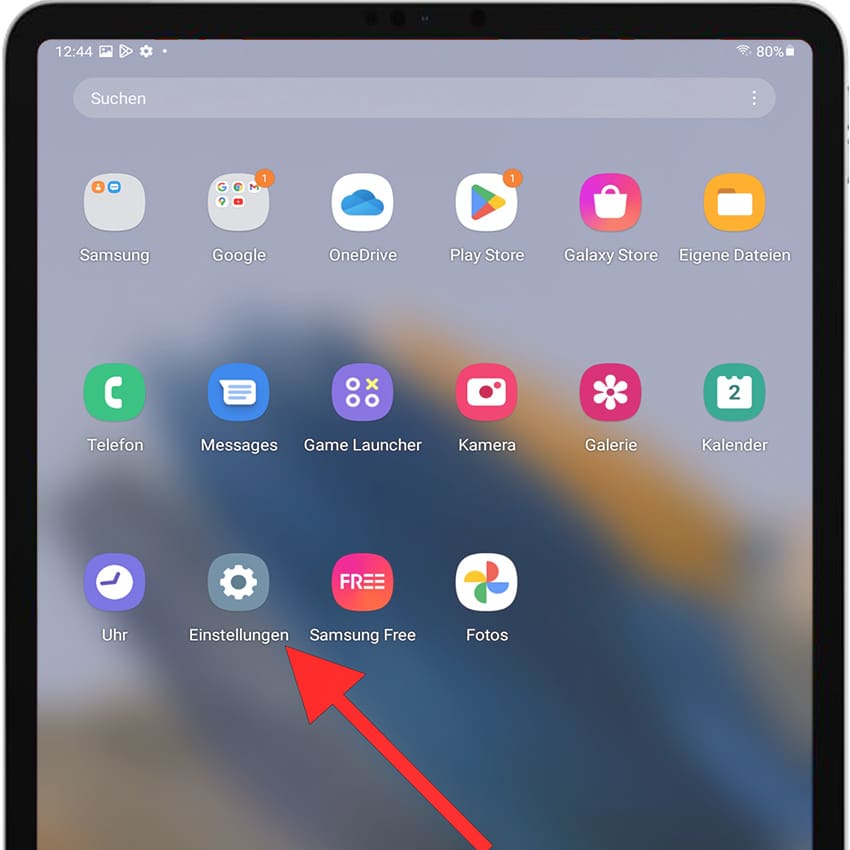
2- Zweiter Schritt:
Scrollen Sie in den Samsung P6200 Galaxy Tab 7.0 Plus-Einstellungen nach unten, bis Sie den Abschnitt „Allgemeine Verwaltung“ finden, drücken Sie , um auf diese Einstellungen zuzugreifen und fortzufahren.
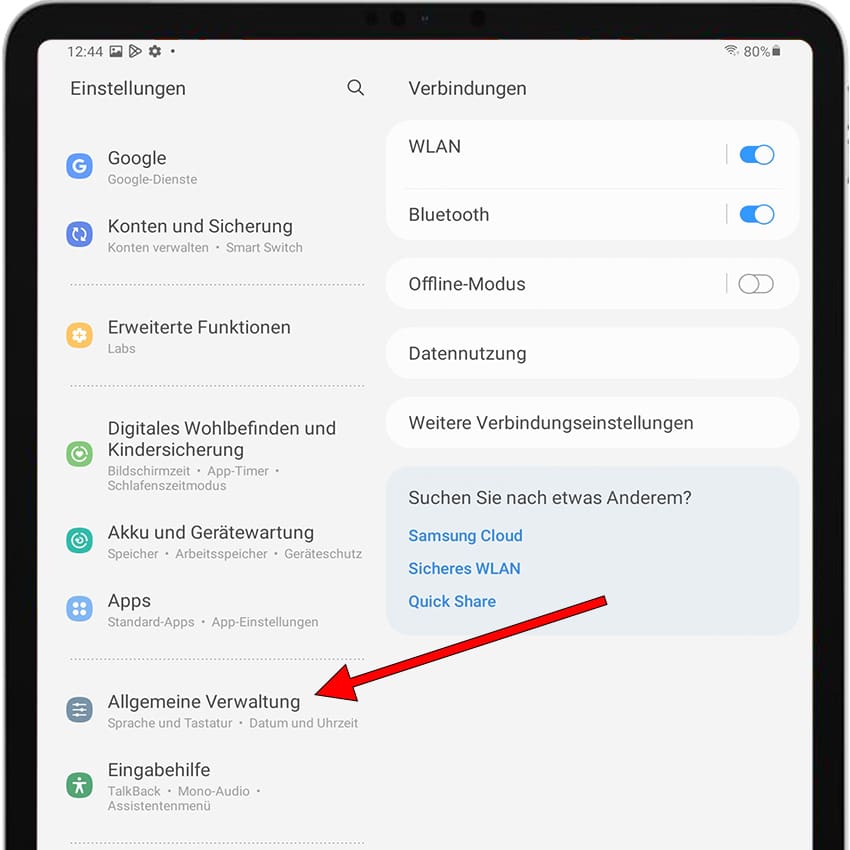
3- Schritt drei:
Wenn ein Abschnitt namens „Erweitert“ angezeigt wird, klicken Sie darauf, um die erweiterten Optionen des Samsung P6200 Galaxy Tab 7.0 Plus anzuzeigen. Scrollen Sie andernfalls nach unten, bis Sie „Zurücksetzen“ sehen, und klicken Sie auf diese Option, um fortzufahren.

4- Schritt vier:
Es werden verschiedene Optionen angezeigt, um das Samsung P6200 Galaxy Tab 7.0 Plus, zurückzusetzen. Der erste Aufruf „Einstellungen zurücksetzen“ stellt die Standardeinstellungen wieder her. Dies ist ein einfacheres und weniger tiefes Zurücksetzen. Die Methode zum vollständigen Entfernen des gesamten Inhalts von P6200 Galaxy Tab 7.0 Plus lautet „Auf Werkseinstellungen zurücksetzen“ Klicken Sie auf diese Option, um fortzufahren.
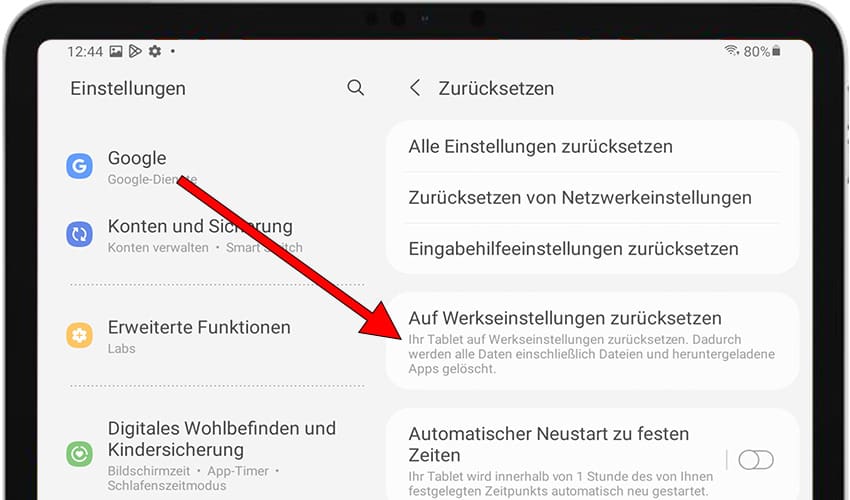
5- Schritt fünf:
Eine Liste aller Daten, die von Samsung P6200 Galaxy Tab 7.0 Plus entfernt werden, und der Anwendungen, die deinstalliert werden, wird angezeigt. Scrollen Sie nach unten, bis Sie die Schaltfläche „Zurücksetzen“ finden, und drücken Sie, um mit dem Vorgang fortzufahren.

6- Schritt sechs:
Zeichnen Sie bei Bedarf das Muster zum Entsperren des Bildschirms oder geben Sie das Kennwort oder die PIN zum Entsperren des Bildschirms ein, um fortzufahren.

7- Schritt sieben:
Eine zweite Bestätigungsmeldung zeigt an, dass alle auf dem Samsung P6200 Galaxy Tab 7.0 Plus gespeicherten Informationen und alle heruntergeladenen Anwendungen gelöscht werden und dass diese Aktion nicht rückgängig gemacht werden kann. Wenn Sie damit einverstanden sind, klicken Sie auf „Alles löschen“.
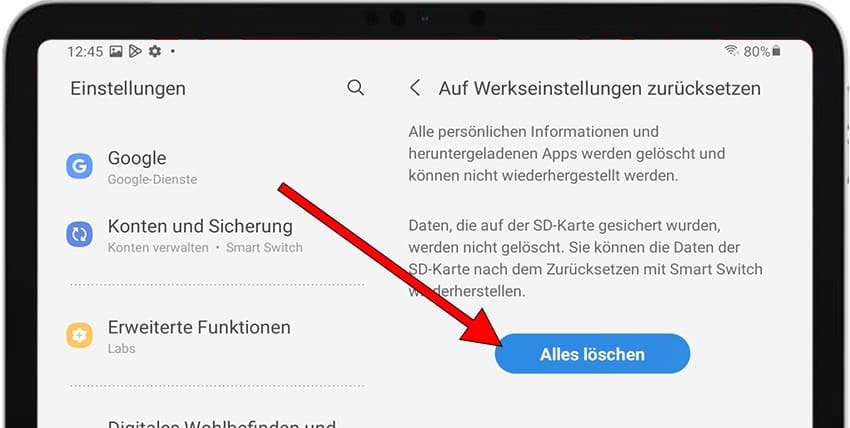
8- Achter Schritt:
Ihr Gerät P6200 Galaxy Tab 7.0 Plus von Samsung wird neu gestartet und es dauert einige Minuten, bis es gestartet ist, während das Gerät auf den Werkszustand zurückgesetzt und die vorinstallierten Anwendungen auf dem System optimiert werden Android 3.2 (Honeycomb)| upgradable to 4.1 (Jelly Bean).















